Почистване на твърдия диск на компютър

- 914
- 16
- Leslie Jacobi
Рано или късно собственикът на компютъра може да изчака малко разочарование. Напълно небрежно е да се открие, че твърдият диск внезапно се оказва напълно претоварен, което активно се посочва от самата система. Още по -тъжно е, ако системният диск е претоварен.

Когато твърд диск е претоварен, той трябва да се почисти от файлове с боклук
В този случай изобщо не можете да се изненадате защо компютърът започва да работи по -бавно, защо често замръзва, инхибира. Ако срещнете и такъв проблем, тогава трябва да помогнете на компютъра си да се отърве от ненужния боклук. Това се подпомага чрез почистване на твърдия диск или отделно дисково пространство върху него.
За да се справи успешно с такава задача, опитен потребител ще се нуждаят само от няколко минути. За начинаещ подобна задача изглежда е завладяваща и трудна. Това обаче е само предразсъдък, който възниква от невежеството. Той ще продължи, докато начинаещият не научи инструкциите как да почистите твърдия диск на Windows 7.
Почистване през възможностите на Windows
Разработчиците на операционната система Windows 7, като предишните версии, се увериха, че всеки потребител има възможност да почисти диска, ако е необходимо.
Поради тази причина всеки ще може да извърши „общо почистване“, да разтовари системата и да я позволи да стане бързо.
Автоматично почистване
Windows 7 има възможност за освобождаване на дисковото пространство, използвайки помощната програма за "почистване на диска". За да използвате тази помощна програма, отидете на „Старт“, след това щракнете върху „Всички програми“, намерете параметъра „стандартен“, отворете го и след това кликнете върху „официалния“ ред. Сега, в списъка, който се отваря, можете лесно да намерите помощната програма за "почистване на диска, просто трябва да го стартирате.
Можете да се обадите на тази помощна програма и по друг начин. Отворете командния ред и запишете в него: "Cleanmgr".
Първоначално пред вас ще се появи малък прозорец, в който ще има предложение за избор на диск, на който искате да проведете „почистване“.
Отначало, разбира се, изберете DISC C за разтоварване на системния диск и впоследствие можете да направите тази процедура с останалите дискове.
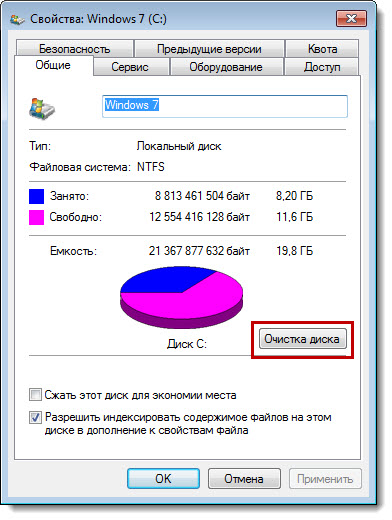
Помощната програма ще анализира директорията и ще изчисли колко "боклук" може да се почисти
Помощната програма автоматично ще анализира директорията, ще изчисли колко „боклук“ предлага да почисти.
След приключване на анализа, ще се появи нов прозорец, в който ще трябва да инсталирате отметка в отметка, разположена в близост до елементите, с които сте готови да се сбогувате.
Сред списъка има и такъв ред "почистване на актуализации на Windows". Ако инсталирате кутия близо до него, можете да се отървете от файловете, които остават след предишните версии на Windows.
Сега се чувствайте свободни да натиснете "OK", полезността ще извърши независимо всички важни действия.
След като завършите процедурата, не бързайте да затворите полезността, отидете на втория раздел „допълнително“, има още два параметъра, които полезността може също да почисти. Използвайте това предложение, тогава вашият системен диск ще бъде напълно фиксиран.
Като кликнете върху бутона „Чисто“ в близост до параметъра на програмата и компонентите, ще се отвори допълнителен прозорец, където ще трябва да подчертаете онези програми, които изобщо не използвате. Извадете ги безмилостно. Ако веднъж се нуждаете от програма, не се притеснявайте, изтеглете я и повторното инсталиране винаги ще бъде възможно.
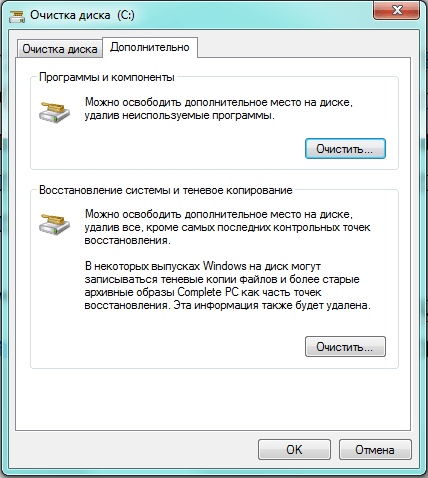
Следвайте инструкциите и след това твърдият диск ще се отърве от ненужните файлове правилно
Ако щракнете върху бутона „Възстановяване на системата и копирането на сянка“, полезността иска да се увери, че корелирате желанието си с факта, че всички точки за възстановяване на Windows ще бъдат изтрити. Съгласете се смело, натиснете "Добре", полезността ще завърши действията си, след това можете да оцените резултата от вашата работа. Ще се уверите, че има много повече свободно пространство.
Премахване на временни файлове
Ако се интересувате от въпроса как да почистите изцяло твърдия диск, не забравяйте да обърнете внимание на факта, че „почистването на диска“ не винаги изтрива всички ненужни файлове, така че можете да извършите допълнителни прости действия, след което ще го направите Със сигурност изчистете твърдия диск на ненужния „боклук“.
За да направите това, трябва да изтриете всички натрупани временни файлове. Понякога се оказват прекомерно, особено ако сте активен потребител на интернет.
Папката "Temp" е запазена много ненужна, точно трябва да се почисти. За да отворите директорията TEMP, стартирайте помощната програма „Изпълнение“, като натиснете два клавиша „Win“ и „R” едновременно, въведете „%Temp%“ в белия прозорец, след това щракнете върху „Въведете“.
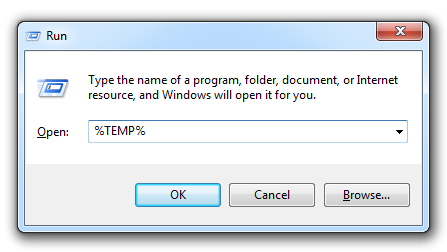
Премахнете папката "Temp", където много ненужни
След като отворите нов прозорец, щракнете върху клавиша ALT. Сега, за да видите „боклука“ да бъде отстранен, е важно да го покажете, тъй като е в скрита форма.
За да показвате скрити файлове, отворете „Контролен панел“, намерете параметрите „папки“, щракнете върху него. Сега ще се отвори нов прозорец, в който отидете в раздела "Изглед". Там ще намерите блок, наречен „Допълнителни параметри“.
В него превъртете надолу плъзгача надолу, за да намерите реда "Покажи скрити файлове", инсталирайте отметка близо до него, щракнете върху "OK".
Сега всички скрити файлове ще бъдат видими, подчертайте всичко, което виждате и изтривате. Разбира се, ако има твърде много файлове, е неразумно да разпределяте един по един, така че можете да оптимизирате процеса на извършване на такива действия.
Кликнете върху всеки файл и след това задръжте два клавиша: "Ctrl" и "A". След изтриване на избраните файлове, не забравяйте да премахнете всичко от кошницата. Сега можете да се уверите, че твърд диск е успял да се отърве от излишъка „боклук“.
Между другото, да се отървете от временните файлове, потребителите често също бързо се отърват от вируси, които често избират директорията TEMP като свое временно убежище.
Изтриване на системни файлове
Системните файлове са важни за правилната работа на Windows, така че не можете да изтриете всичко точно така, а не да разбирате за каква цел е файлът, каква е неговата стойност. Въпреки това, следвайки инструкциите на опитни потребители, можете да се сбогувате с тези системни обекти, които не са необходими директно за работата на вашия компютър.
Можете да изключите изцяло люлеещия се файл. Отворете „Контролен панел“, намерете параметъра „Система“, щракнете върху него, сега от лявата страна на отворения прозорец, намерете линията „Допълнителни параметри на системата“, щракнете и върху него.
Сега се отваря нов малък прозорец, в който отидете в раздела "допълнително". В първия блок „Производителност“ кликнете върху бутона „Параметри“. След това на екрана отново ще се отвори нов прозорец, в който също ще трябва да отидете в раздела „допълнително“.
В долния блок "Виртуална памет" кликнете върху ключа "Промяна". В прозореца, който се отваря, намерете реда "без люлеещ файл", задайте точката точно близо до него и накрая щракнете върху "OK".

В близост до низа "без файл файл" щракнете "OK"
Някои потребители са решени да изтрият файла HiberFil.Сис. Той е отговорен за поддържането на всички настройки при преминаване към режим на заспиване. Той заема Hiberfil.SS огромно пространство, понякога достигайки 5GB. Помислете добре, наистина ли е, че за вас няма значение, че компютърът бързо започва след напускане на режима на сън. Ако сте готови да се сбогувате с Hiberfil.Sys, продължете напред.
Стартирайте помощната програма "Execution", като натиснете двата клавиша "Win" и "R" едновременно, сега запишете PowerCFG-H OFF. Освен това системата ще направи всичко автоматично.
Алтернативно почистване
Ако по някаква причина не бихте искали да използвате стандартни методи за почистване, разположени в Windows, можете да използвате други алтернативни начини, благодарение на които твърдият диск може да се отърве и от ненужния „боклук“.
Можете да изтеглите специални програми, които автоматично почистват дисковете или можете да използвате BIOS.
Възможности
Когато инсталирате операционната система, понякога се налага да използвате възможностите на BIOS, за да конфигурирате началото на диска за зареждане.
В процеса на последваща инсталация е възможно не само да премахнете всичко напълно от твърдия диск, но дори да го форматирате.
Дори и вирусите да се дебнат на твърдия диск някъде, но не можете да ги намерите, чрез форматиране лесно ще се отървете от тях. В същото време ще постигнете желаното разширяване на пространството на свободния диск.
Опитните потребители лесно ще споделят как да почистват твърд диск през BIOS. В тази процедура няма нищо сложно, но ще трябва да бъдете внимателни по време на манипулацията.
Така че, за да извършите процедурата за форматиране чрез BIOS, се погрижете за закупуването на зареждащ диск или диск за реаниматор.
Най -добре е да имате зареждащ диск, тогава ще бъде възможно да се форматира дисковото пространство през BIOS и след това незабавно да инсталирате новия Windows.
Поставете диска за зареждане в диска, рестартирайте компютъра и по време на следващия зареждане щракнете върху бутона "Изтриване", в някои версии трябва да натиснете бутоните "F2" или "F8".
Въведете секцията за зареждане, задайте параметъра за зареждане от устройството, след което ще се появи поздрав, и след това незабавно инсталиране на операционната система. Следващата стъпка ще бъде изборът на дисково пространство, което искате да почистите чрез процедурата за форматиране.
Изберете секцията на системата, като щракнете върху него, веднага ще се появят няколко опции за действия по -долу. Трябва да изберете "формат", процесът ще започне, след няколко минути дисковото пространство ще бъде сякаш ново.
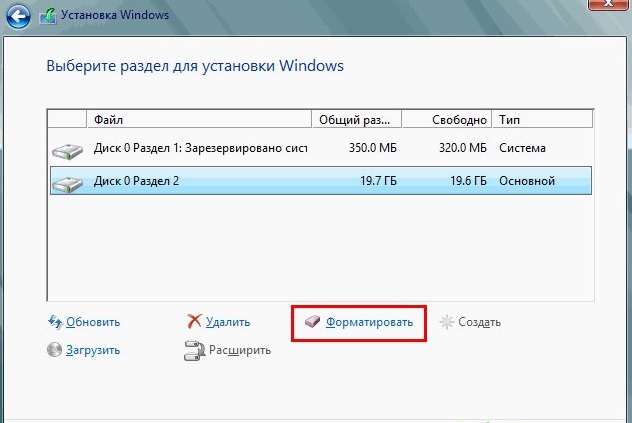
След като щракнете върху „Формат“, процесът ще започне
Всички следващи действия ще зависят от вашето желание, можете да продължите процедурата за инсталиране на Windows или можете да завършите процеса по този въпрос, тъй като вече сте постигнали точно целите си. След известно време можете да се върнете отново към вашия компютър и да инсталирате ОС, която сте изтрили сега.
И така, процесът на премахване на ненужното "боклук" и пълно почистване на дисковото пространство е прост. Трябва да опитате само веднъж, да изпитате уменията си на практика, тъй като след известно време вие сами няма да забележите, че вече сте станали професионалист.
- « Възстановяване на файла след вирус на Sipper
- Почистване на компютърен екран и технология и инструменти за лаптоп »

